Microsoft Office 2016은 파일 (엑셀 문서, 워드 문서 등)을 공유 할 수있는 유연성을 제공합니다. 부착 귀하의 이메일에. 파일을 공유하려면 다음을 수행해야합니다. 이메일 클라이언트 설정 운영 체제에 설치됩니다. 따라서 몇 가지 단계를 수행하면 이메일 클라이언트가 보낼 준비가 된 작성된 이메일에 파일을 자동으로 첨부합니다.
또한보십시오: – Windows 10에서 메일 앱을 통해 파일을 공유하는 방법
이 문서에서는 Microsoft Word 2016에서 Word 문서를 전자 메일 첨부 파일로 보내는 방법에 대한 특정 단계를 따릅니다.
1 단계: Windows 10 작업 표시 줄의 검색 상자에서 검색 단어 2016.
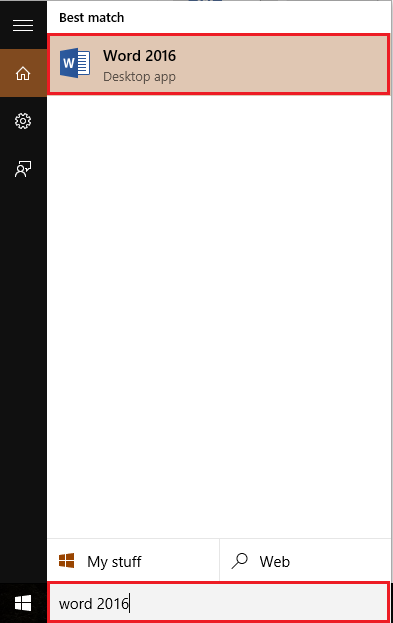
2 단계:
Word 창의 왼쪽 상단에있는 "파일"탭을 클릭합니다.
"파일"탭에는 "열기", "저장", "공유"및 "인쇄"워드 문서와 같은 다양한 옵션이 있습니다.
Microsoft OneDrive를 Office 2016과 연결 한 경우 OneDrive에 저장된 Office 파일을 저장 / 편집 할 수도 있습니다.
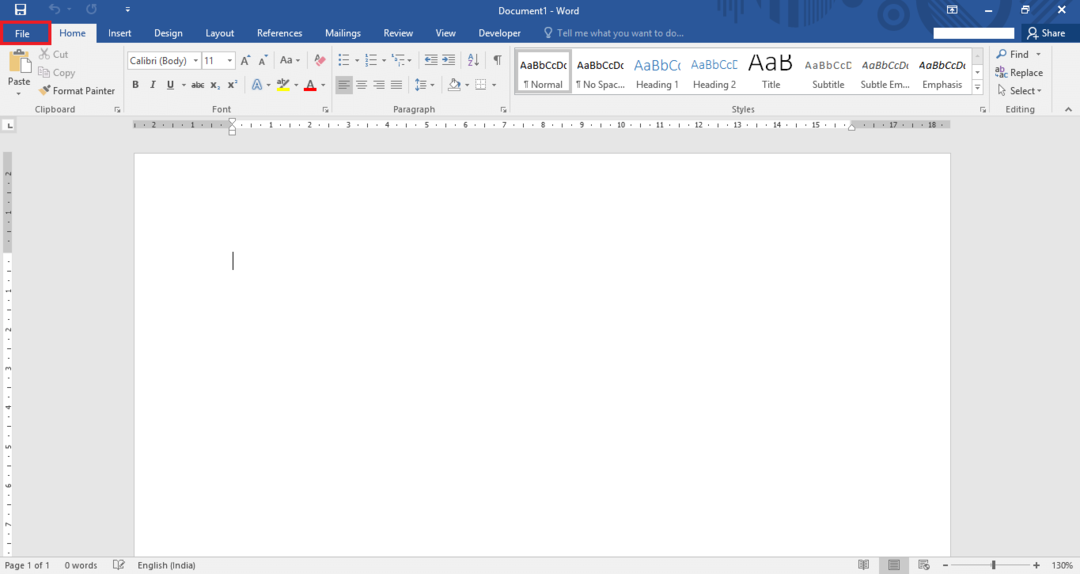
3 단계 :
"공유"탭을 클릭합니다.
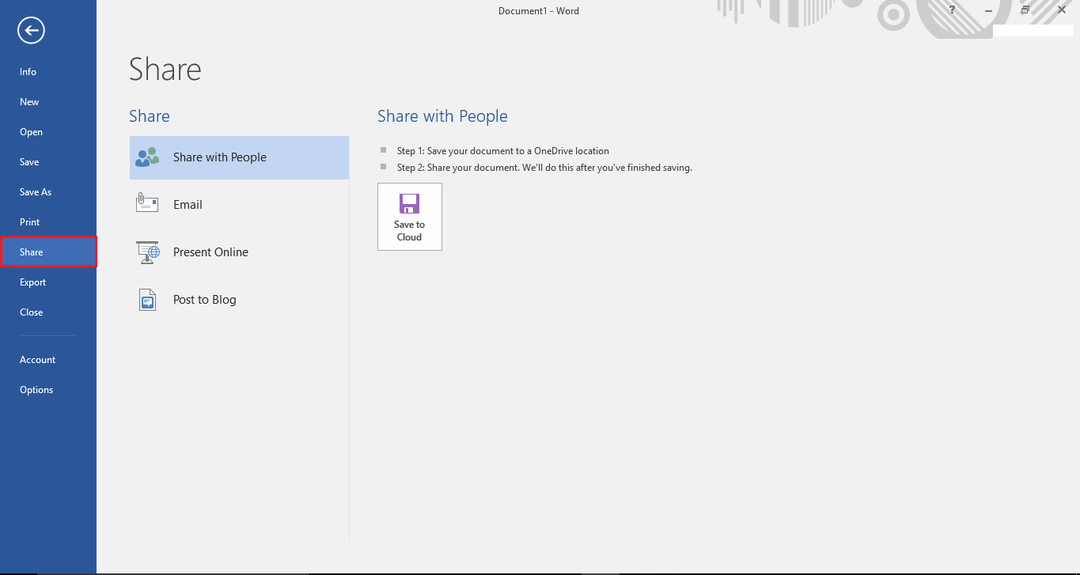
참고: 사용자는 "OneDrive 위치에 저장", "이메일", "온라인 프레젠테이션"및 "블로그에 게시"와 같은 다양한 공유 옵션을 사용할 수 있습니다.
4 단계 :
"이메일"을 클릭합니다. 그것을 클릭하면 창 오른쪽 섹션에 많은 이메일 옵션이 나열됩니다. "첨부 파일로 보내기"를 클릭하여 단어 파일을 이메일 첨부 파일로 보냅니다.
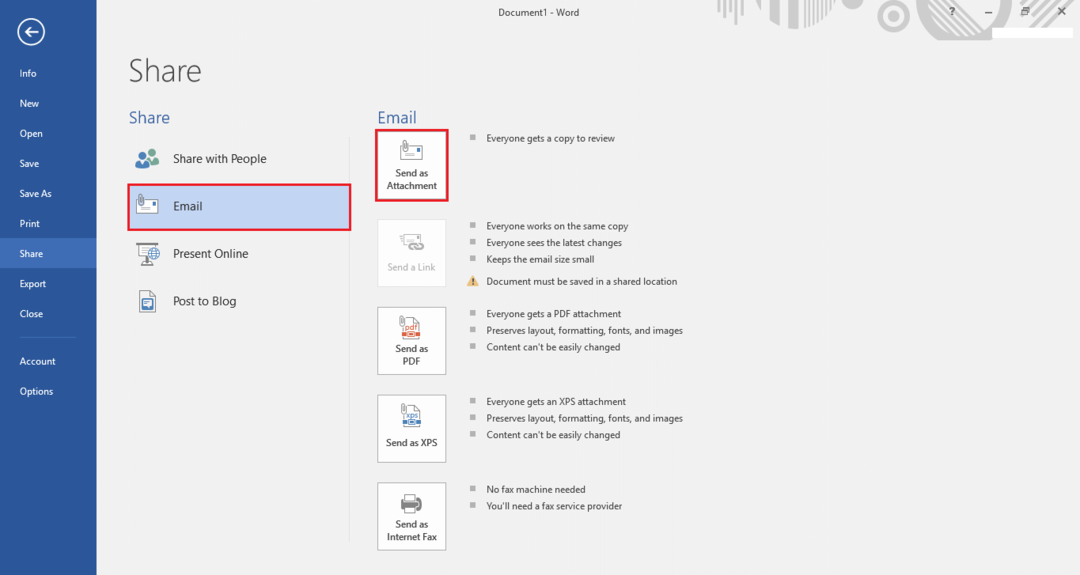
5 단계 :
시스템에 이메일 클라이언트가 설치되어 있으면 화면에 표시됩니다.
이메일 클라이언트가없는 경우 Microsoft Outlook 2016 구성 마법사가 자동으로 화면에 이메일 계정 구성을 요청하는 메시지를 표시합니다.
Outlook 2016 구성을 시작하려면 "다음"버튼을 클릭합니다.
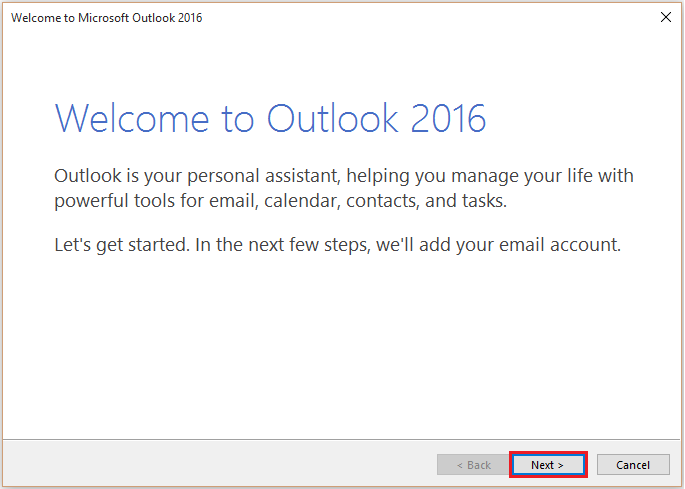
6 단계 :
"예"라디오 버튼을 선택하여 Outlook에서 이메일 계정에 연결할 수 있도록합니다.
계속하려면 "다음"을 클릭하십시오.
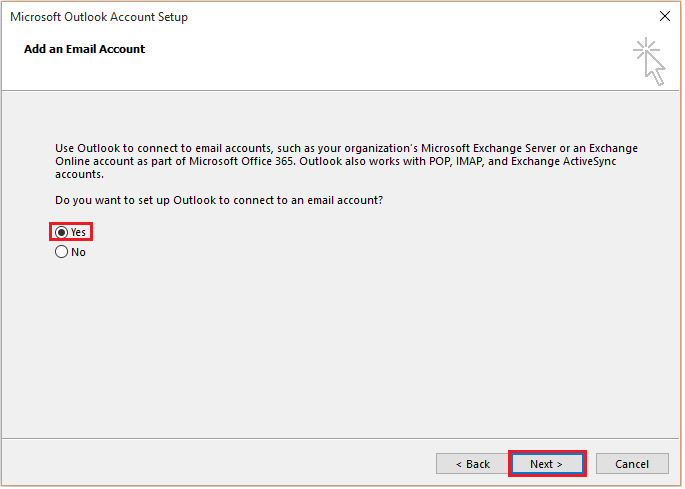
7 단계 :
"이름", "이메일 주소"및 "비밀번호"를 입력하여 이메일 계정을 구성하십시오. 이 설정 구성을 완료하려면 "다음"을 클릭하십시오.
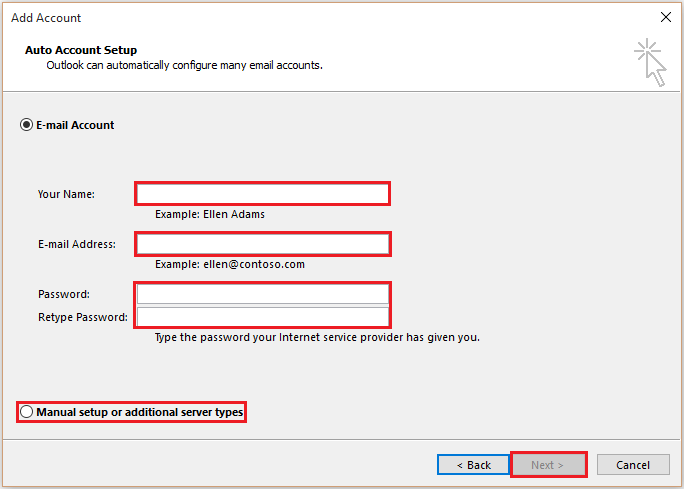
참고: POP 또는 IMAP 이메일 계정을 구성하려면 "수동 설정 또는 추가 서버 유형"라디오 버튼을 선택한 다음 나머지 프로세스를 위해 "다음"을 클릭합니다.


